苹果手机如何取消支付限额 苹果手机微信支付限额设置教程
苹果手机微信支付在使用过程中可能会遇到支付限额的问题,为了方便用户更便捷地进行支付,取消支付限额是非常必要的,针对这个问题,我们可以通过简单的设置来取消支付限额,让支付更加顺畅。接下来我们将为大家详细介绍如何在苹果手机上取消微信支付限额,让您的支付体验更加畅通无阻。
苹果手机微信支付限额设置教程
具体方法:
1.打开微信,点击右下角“我”
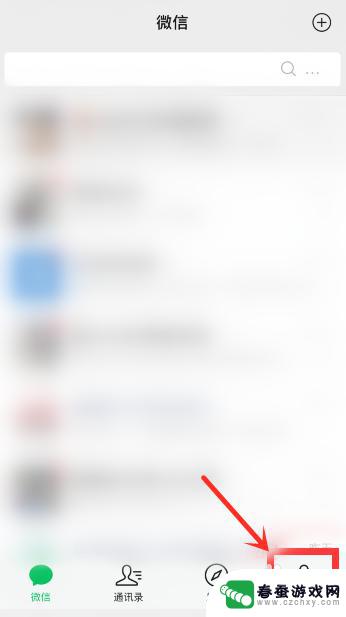
2.点击“支付”
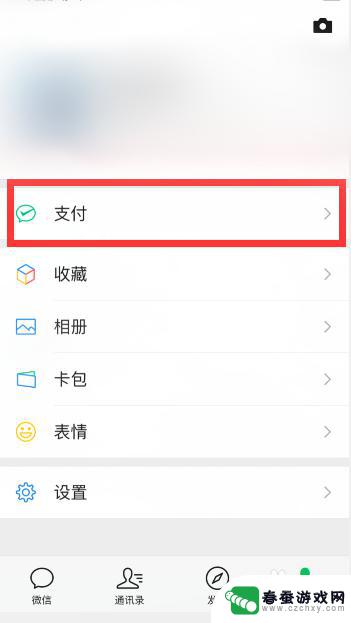
3.点击右上角“...”符号
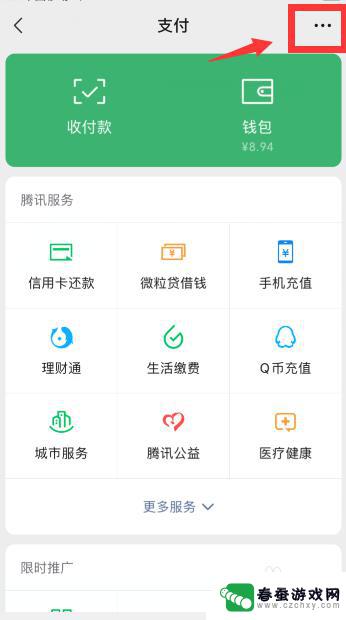
4.点击“扣费服务”
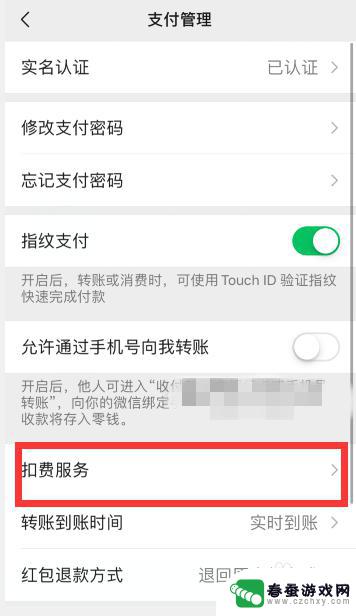
5.点击绑定的APP Store服务
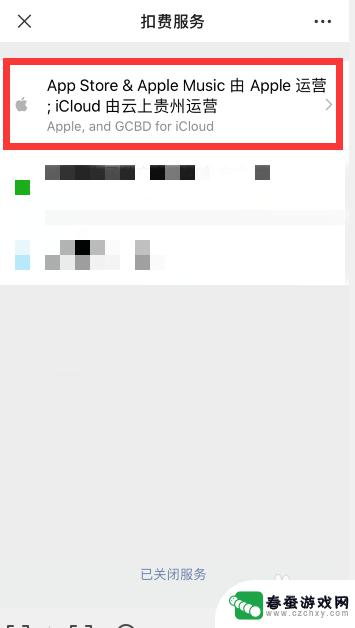
6.点击“扣费限额”
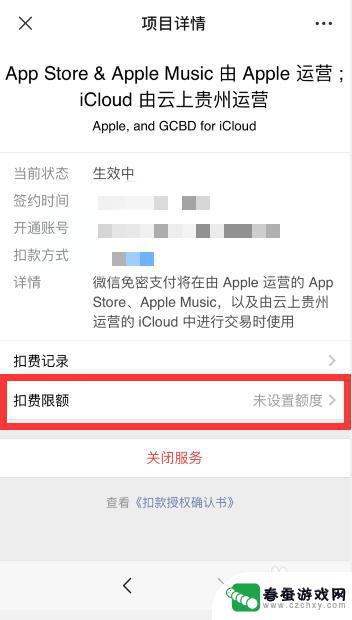
7.点击“设置Apple 扣费限额”
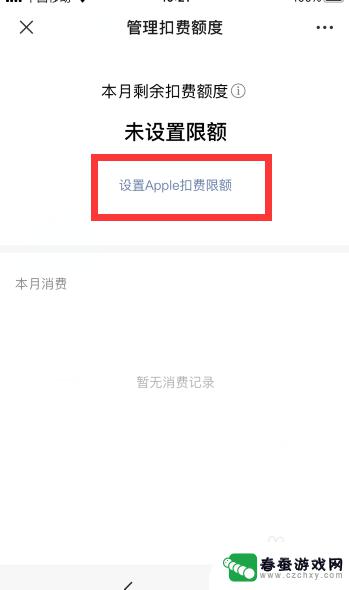
8.选择限额额度后,点击右上角“设置”
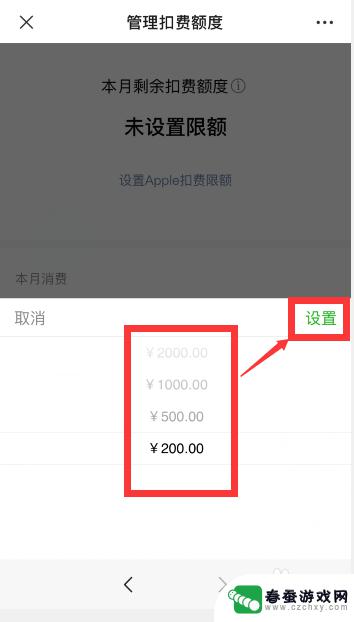
9.输入支付密码
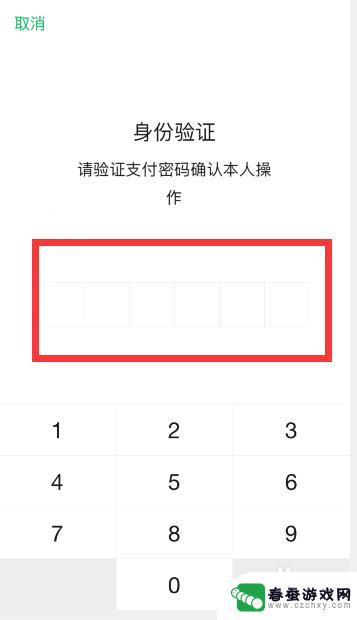
10.就设置好了支付限额了
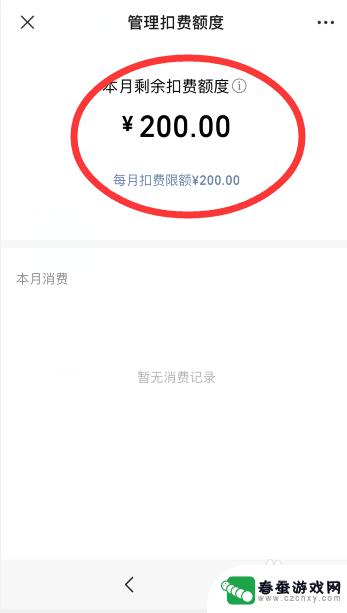
11.总结
1、打开微信,点击右下角“我”,点击“支付”,点击右上角“...”符号
2、点击“扣费服务”,点击绑定的APP Store服务,点击“扣费限额”,
点击“设置Apple 扣费限额”
3、选择限额额度后,点击右上角“设置”,输入支付密码,就设置好了支付限额了
以上是关于如何取消苹果手机支付限额的全部内容,如果你遇到这种情况,不妨尝试以上方法来解决,希望对大家有所帮助。
相关教程
-
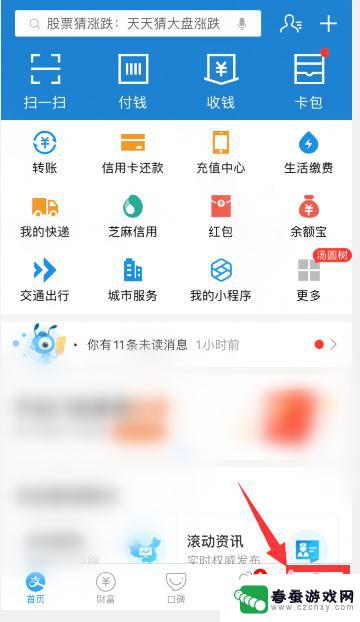 苹果手机怎么非额度支付 苹果手机支付限额设置方法
苹果手机怎么非额度支付 苹果手机支付限额设置方法苹果手机作为一款智能手机,其非额度支付功能为用户提供了更便捷的支付方式,通过设置支付限额,用户可以有效控制每笔交易的金额,保障资金安全。苹果手机支付限额设置方法简单易行,用户只...
2024-06-20 12:31
-
 手机卡如何设置账户余额 支付宝账户余额优先付款设置教程
手机卡如何设置账户余额 支付宝账户余额优先付款设置教程在日常生活中,手机卡已成为我们不可或缺的通讯工具,对于许多用户来说,如何设置手机卡的账户余额并合理管理支付宝账户余额成为一个值得关注的问题。通过设置支付宝账户余额优先付款功能,...
2024-04-28 17:19
-
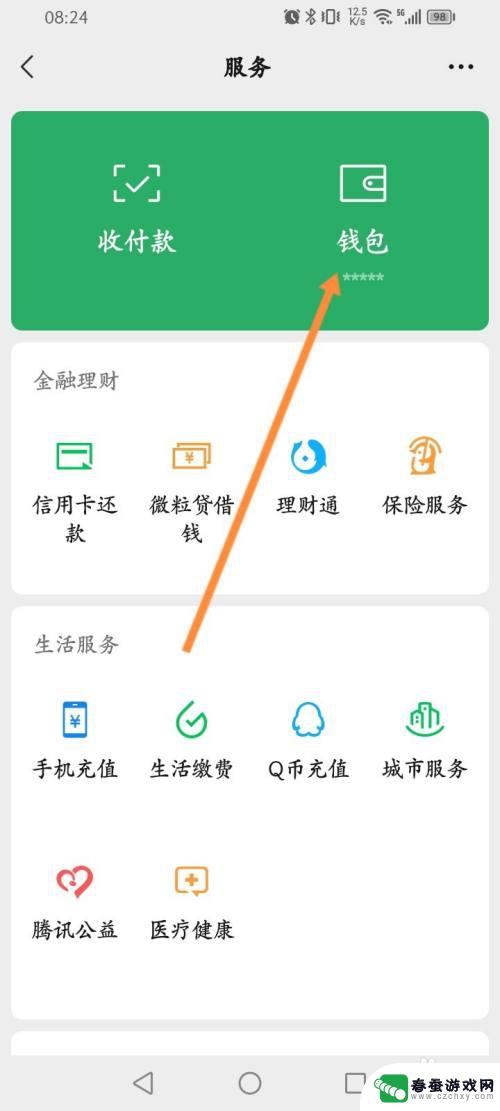 安卓手机微信支付设置在哪 如何在微信中设置指纹付款
安卓手机微信支付设置在哪 如何在微信中设置指纹付款在现代社会,移动支付已经成为人们生活中不可或缺的一部分,作为最常用的移动支付工具之一,微信支付不仅方便快捷,而且安全可靠。有时候我们可能会遇到一些问题,比如安卓手机微信支付设置...
2023-12-11 08:26
-
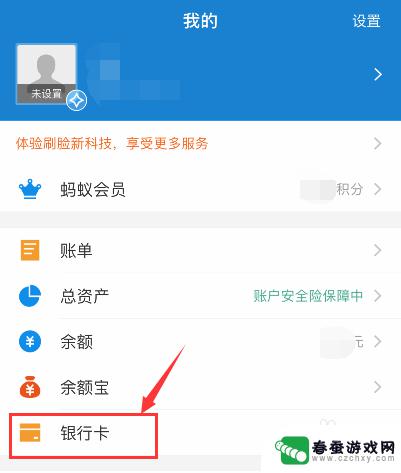 手机如何查询卡里余额 如何在支付宝上查看银行卡余额
手机如何查询卡里余额 如何在支付宝上查看银行卡余额在现代社会手机已经成为人们生活中不可或缺的工具,而随之而来的便是手机上的各种便捷功能,比如查询银行卡余额。无论是通过银行官方APP,还是通过第三方支付平台如支付宝,只需轻轻一点...
2024-04-19 08:35
-
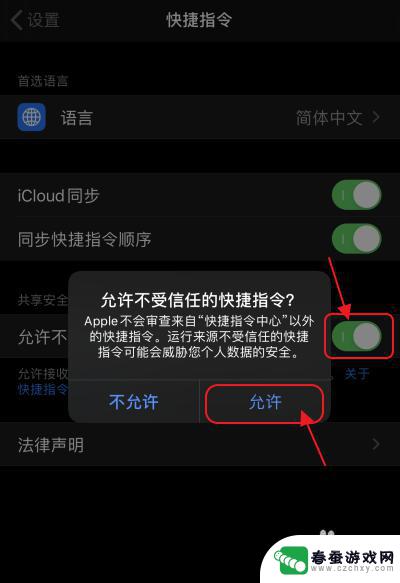 如何让手机快速扫码 iOS快捷指令微信支付宝支付码添加方法
如何让手机快速扫码 iOS快捷指令微信支付宝支付码添加方法在现代社会手机已经成为人们生活中不可或缺的一部分,而手机扫码支付也逐渐成为我们日常消费的主要方式之一,为了让手机快速扫码支付,iOS系统推出了快捷指令功能,通过简单设置,可以快...
2024-10-20 14:38
-
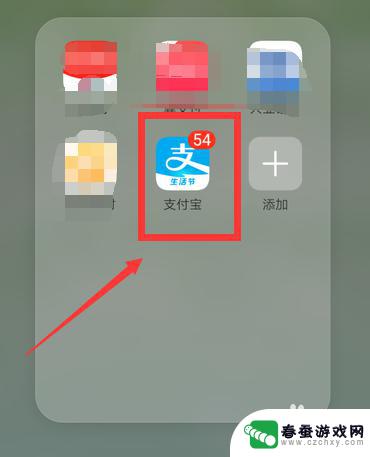 手机淘宝如何取消免密支付 淘宝100元以下免密支付关闭方法
手机淘宝如何取消免密支付 淘宝100元以下免密支付关闭方法手机淘宝作为一款便捷的购物工具,为我们带来了极大的便利,在使用手机淘宝进行支付时,我们常常会遇到免密支付的情况。虽然这样确实方便了我们的支付过程,但也存在一定的安全隐患。如何取...
2024-03-27 13:37
-
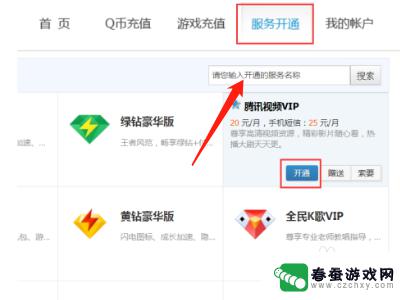 手机如何弄微信支付视频 苹果手机腾讯视频微信支付怎么用
手机如何弄微信支付视频 苹果手机腾讯视频微信支付怎么用随着科技的迅猛发展,手机已经成为我们生活中必不可少的工具之一,而微信支付作为一种便捷的支付方式,更是深受广大用户的喜爱。对于苹果手机用户来说,他们可以通过腾讯视频轻松地使用微信...
2024-01-14 08:25
-
 手机被偷怎么办?担心支付宝、微信里的钱 手机被偷了如何保护支付宝/微信里的钱
手机被偷怎么办?担心支付宝、微信里的钱 手机被偷了如何保护支付宝/微信里的钱现手机已经成为我们生活中必不可少的一部分,随之而来的风险也不可忽视。一旦手机被偷,不仅仅是失去了通讯工具,更让人担忧的是支付宝、微信等支付平台中的资金安全。如何在手机被偷的情况...
2024-02-28 10:25
-
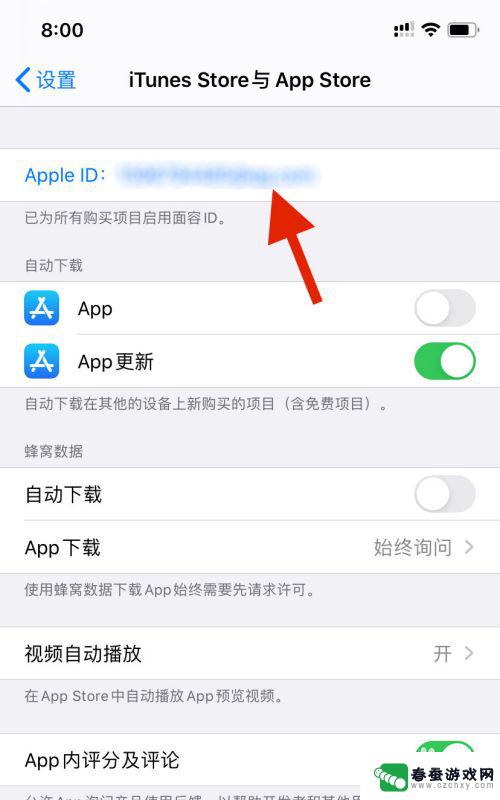 苹果手机如何取消账户付款 怎样在苹果手机上取消绑定的支付方式
苹果手机如何取消账户付款 怎样在苹果手机上取消绑定的支付方式在日常生活中,我们经常会使用苹果手机进行各种消费支付,但有时候我们可能需要取消绑定的支付方式,苹果手机提供了便捷的操作步骤,让我们可以轻松取消账户付款。通过简单的几个步骤,我们...
2024-05-01 16:20
-
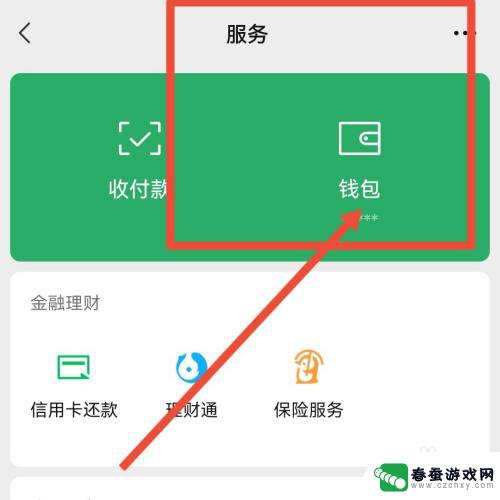 手机支付分怎么提高 如何提高支付分数
手机支付分怎么提高 如何提高支付分数在现代社会中手机支付已经成为越来越普遍的支付方式,而在使用手机支付的过程中,支付分数也成为了一项重要的指标。如何提高支付分数呢?通过一些简单的方法,如及时还款信用卡账单、保持良...
2024-06-23 08:30
热门教程
MORE+热门软件
MORE+-
 大便探测器最新版
大便探测器最新版
89.91M
-
 上海仁济医院手机端
上海仁济医院手机端
56.63M
-
 夏虫漫画最新版本
夏虫漫画最新版本
40.86M
-
 2024我的极光预报官方正版
2024我的极光预报官方正版
7.87M
-
 盛世法律安卓
盛世法律安卓
27.30MB
-
 有道口语大师2024安卓版
有道口语大师2024安卓版
49.21M
-
 mutefun无声乐趣最新版本
mutefun无声乐趣最新版本
21.36MB
-
 i工业园区手机版app
i工业园区手机版app
35.13M
-
 猪妖快手赞赞宝最新版
猪妖快手赞赞宝最新版
69.43M
-
 萌趣计算器app最新版
萌趣计算器app最新版
54MB